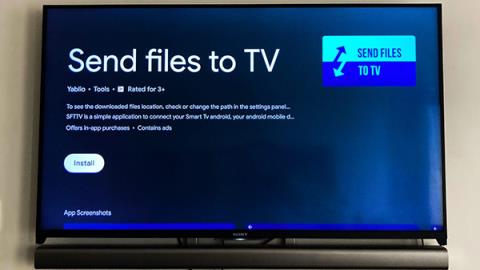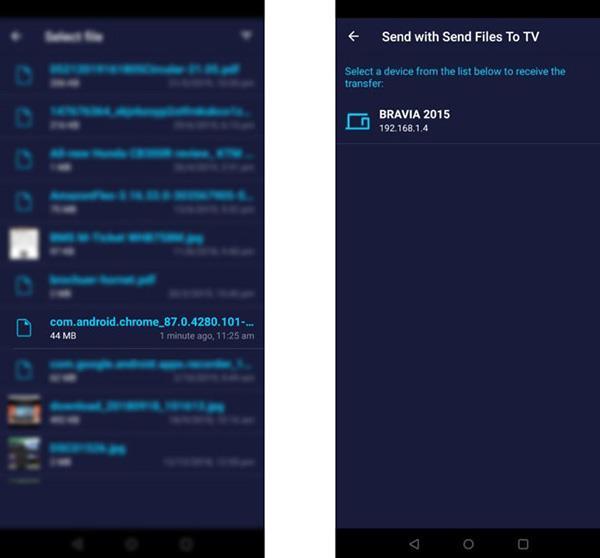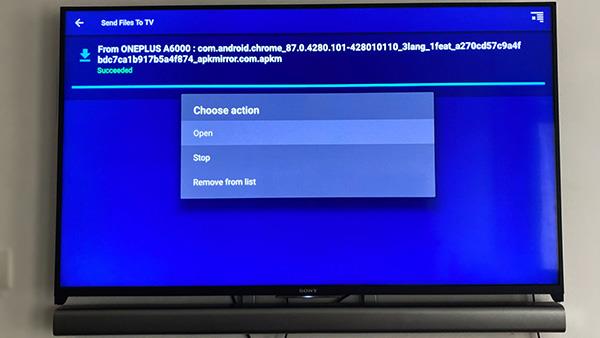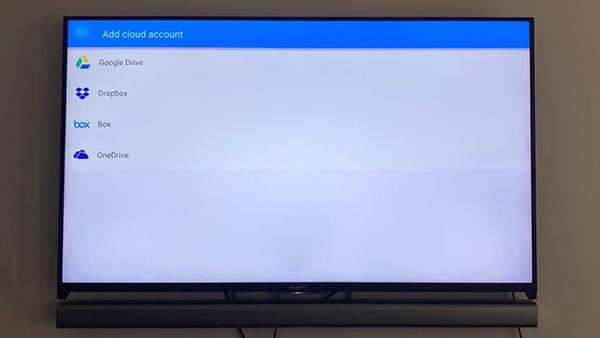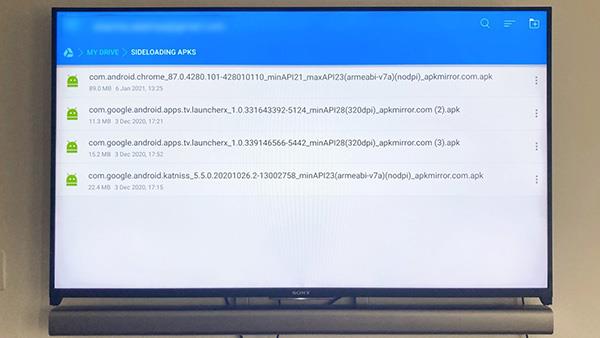Android TV- plattformen er en av de mest varierte plattformene. Akkurat som på Android-telefoner kan du gå til Google Play Store på Android TV for å laste ned apper og spill til enheten din. Imidlertid kan ikke alle apper i Play-butikken lastes ned til Android TV. Derfor blir applikasjonssidelasting mer nødvendig. I artikkelen nedenfor vil Quantrimang veilede deg hvordan du sidelaster applikasjoner på Android TV.
Slik sidelaster du applikasjoner på Android TV via telefon
Hvis du har en Android-telefon, er det veldig enkelt å laste apper på Android TV. Før du starter, må du laste ned APK-filen etter behov på telefonen.
En av de beste kildene til APK-filer for applikasjoner er APKMirror. Åpne nettstedet på Android-telefonen din og installer APK-filen for applikasjonen å laste ned. I denne artikkelen er eksemplet installasjon av Google Chrome på Android TV.
Når du er ferdig med å installere APK-filen på telefonen, følg trinnene nedenfor for å installere den på Android TV.
- Last ned Send filer til TV- appen på telefonen og Android TV via Google Play Store .

- Når applikasjonen er installert, åpner du den på TVen og velger Motta . Åpne samtidig applikasjonen på telefonen og velg send.
- Du vil se en filmeny på telefonen. Den nedlastede APK-filen vil være i nedlastingsmappen .
- Velg APK-filen du nettopp lastet ned, og klikk på navnet på TV-en på telefonen for å overføre data.
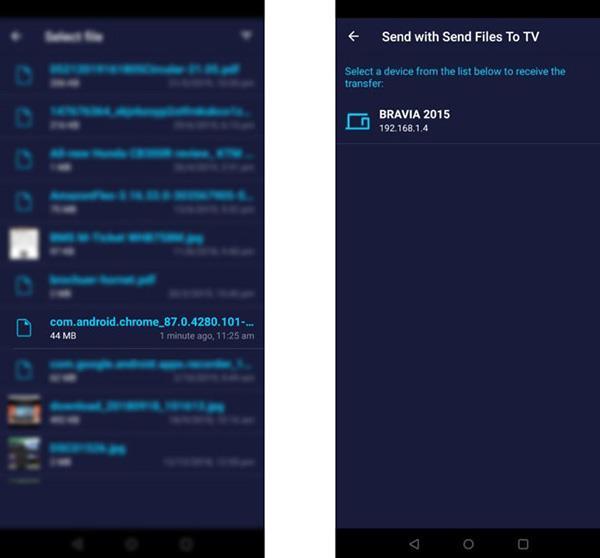
- Når dataoverføringen er fullført, åpner du filen på TV-en. Du vil da se instruksjoner for å installere filen på TV-en. Men hvis det ikke virker å trykke på knappen for å åpne filen, installer File Commander- applikasjonen .
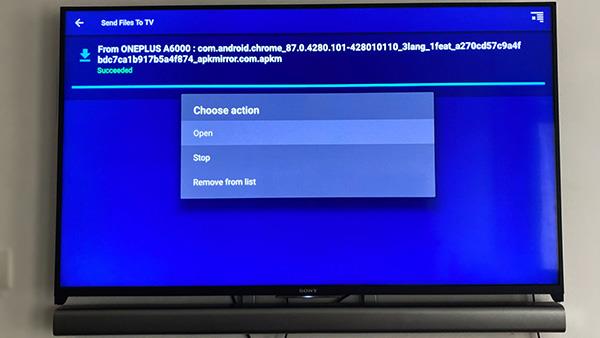
- Last ned File Commander på Android TV fra Google Play Store .
- Åpne appen og velg Intern lagring .
- Her vil du se at APK-filen er overført til nedlastingsmappen .
- Klikk på den filen og meldingen Staging app vises på skjermen .
- Du kan motta en melding om at denne installasjonen kom fra en ukjent kilde. Gå til Innstillinger på det varselet, bytt for å tillate at applikasjonen installeres (File Commander eller Send Files To TV).
- Når applikasjonen er installert på skjermen, trykk Åpne for å kjøre appen.
Slik sidelaster du apper på Android TV via skylagring
En annen måte å sidelaste apper på Android TV er gjennom skylagring. Du kan bruke Google Disk, Dropbox eller OneDrive for å installere APK-filer på Android TV. Prosessen ligner på metoden nevnt ovenfor og bruker også File Commander for å få jobben gjort.
Last ned APK-filen fra APKMirror på telefonen eller PC-en din og legg den til Google Disk (eller en annen skytjeneste). Følg deretter disse trinnene:
- Last ned og åpne File Commander- applikasjonen på Android TV.
- Logg på skytjenestekontoen din. Ta for eksempel her Google Drive.
- Du kan se Google Disk-filer på Android TV.
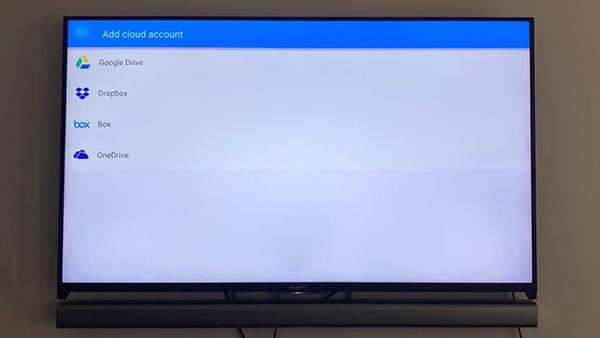
- Velg APK-filen du vil installere, og et Staging- appvarsel vises.
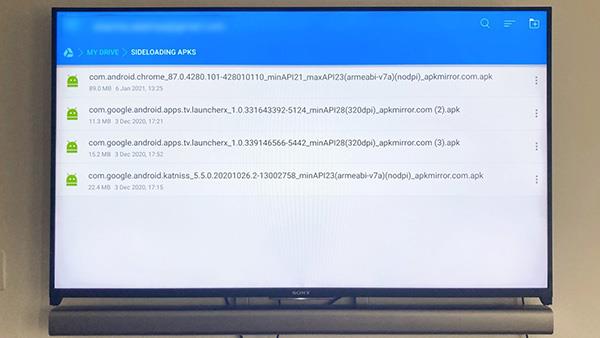
- Hvis du ikke har gitt tilgang til å installere File Commander- applikasjonen , klikker du på Innstillinger i varselet på skjermen og slår på tilgang.
- Appen vil begynne å installere, og du kan begynne å bruke den når den er ferdig installert.
Hvordan åpne sidelastede apper på Android TV
I motsetning til på Android-telefoner, vil du ikke se den sidelastede appen i appmenyen. Du kan imidlertid fortsatt få tilgang til dem via Android TV-enhetens innstillingsmeny.
For å finne sidelastede apper, trykk på innstillingsikonet på Android TV-startskjermen. Gå til Apps-delen for å åpne applikasjonen du nettopp lastet ned via sideload. Eller du kan laste ned Sideload Launcher-appen, som vil inneholde alle appene på Android TV.